A navegação de arquivos é bastante simples no Windows, masse você usa o File Explorer ou a caixa de diálogo de execução do Windows para abrir o registro ou o gerenciador de dispositivos, lembre-se de como é chamado. Você não pode simplesmente digitar o Gerenciador de dispositivos na barra de endereços do File Explorer ou na caixa de diálogo de execução para abrir o aplicativo. Se você tiver problemas para lembrar o que digitar, é uma boa ideia ativar o preenchimento automático para o File Explorer no Windows 10.
O preenchimento automático para o File explorer funciona da mesma maneirao preenchimento automático funciona em qualquer outro aplicativo ou serviço. Você começa a digitar e, ao digitar, o preenchimento automático oferece sugestões que você pode selecionar. Se você deseja abrir o gerenciador de dispositivos, digite d e o File Explorer e a caixa de diálogo Executar fornecerão sugestões.
Preenchimento automático para o File Explorer
Para ativar o preenchimento automático para o File explorer, vocêprecisará de direitos administrativos. Abra o registro do Windows e vá para o seguinte local. Se a chave AutoCompletar não existir, crie-a na chave Explorer. Clique com o botão direito do mouse na chave Explorer e selecione Novo> Chave.
HKEY_CURRENT_USERSOFTWAREMicrosoftWindowsCurrentVersionExplorerAutoComplete
Dentro da chave AutoCompletar, deve haver umvalor chamado AutoSuggest. Se não estiver lá, você terá que criá-lo. Clique com o botão direito do mouse dentro do painel direito e selecione Novo> Valor da String. Nomeie AutoSuggest e defina seu valor como "yes".

Quando você digita na barra de endereços no Explorador de Arquivos ou dentro da caixa de diálogo Executar, o Windows tenta preencher automaticamente o endereço para você.
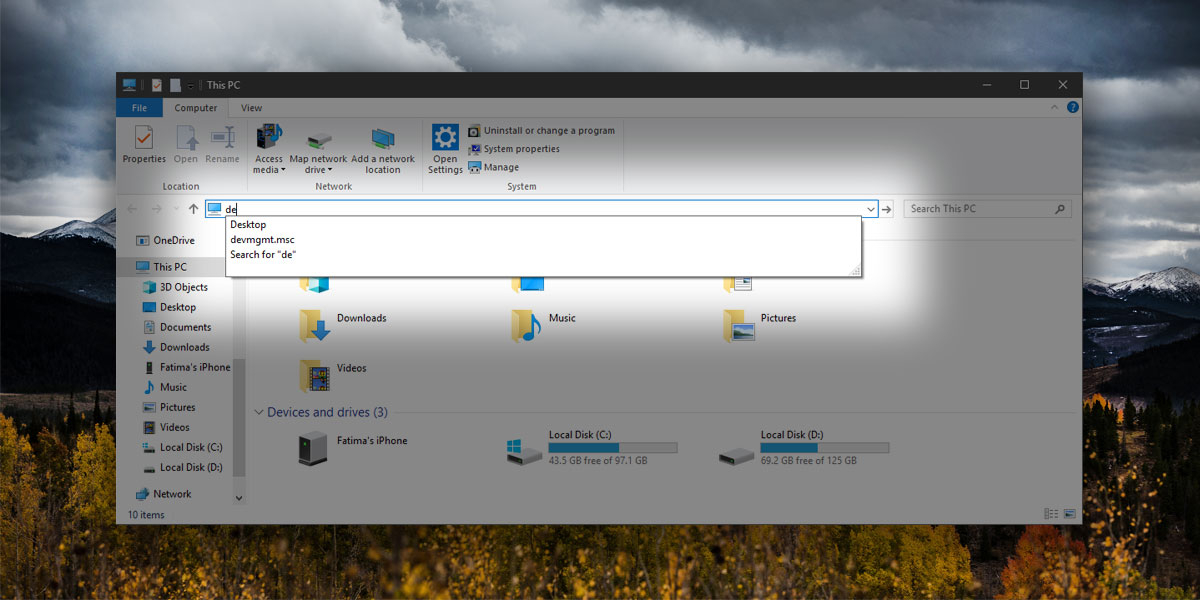
Se você não gostar do recurso, pode ativá-lodesativado, definindo o valor da sequência de resposta automática como "não" ou excluindo-o. Recomendamos que você altere o valor para "não" em vez de excluí-lo. Se a chave nunca estava lá para começar, ou seja, você precisou criá-la para ativar o preenchimento automático no File Explorer, e a exclusão dela provavelmente não causará danos. Se a chave já existia antes, é melhor você deixá-la lá e alterar apenas o valor.
É provável que funcione em versões mais antigas doWindows, ou seja, Windows 7 e 8, mas não o testamos em nenhum deles. Se a chave existir no seu registro, você precisará apenas definir seu valor. Para alguns usuários, a chave não só existe, mas o valor está definido como "sim" por padrão. Se você realmente acha esse recurso irritante, pode desativá-lo. Não vai acelerar nem abrandar o File Explorer. Você também pode comparar como o preenchimento automático no File Explorer se compara à pesquisa do Windows.













Comentários